En rygdanser er en fascinerende teknik, der kombinerer elegance i dansbevægelser med dynamiske røgformer. Denne effekt giver dine designs en mystisk og kunstnerisk touch, ideel til plakater, digital kunst eller kreative projekter. Med Photoshop kan du nemt opnå rygdansereffekten ved at kombinere pensler, lagmasker og røgteksturer. I denne tutorial vil jeg trin for trin vise dig, hvordan du skaber en imponerende rygdanser, der smelter dansens bevægelser sammen med røg. Lad os komme i gang og bringe dine designs i bevægelse!
Med rygdanseren forsøger jeg at indhylle en figur i en røgsøjle. Denne effekt er visuelt meget tiltalende, men kan opnås med relativt simple midler.
Først og fremmest har jeg brug for et røgfyldt udgangsbillede til mit værk. Dette oprettes i en ny arbejdsfil med omtrentlige mål på ca. 1700 pixels i højden og 1200 pixels i bredden.
Udgangsbilledet er et røgbillede og en figur, der senere danser gennem røgen:
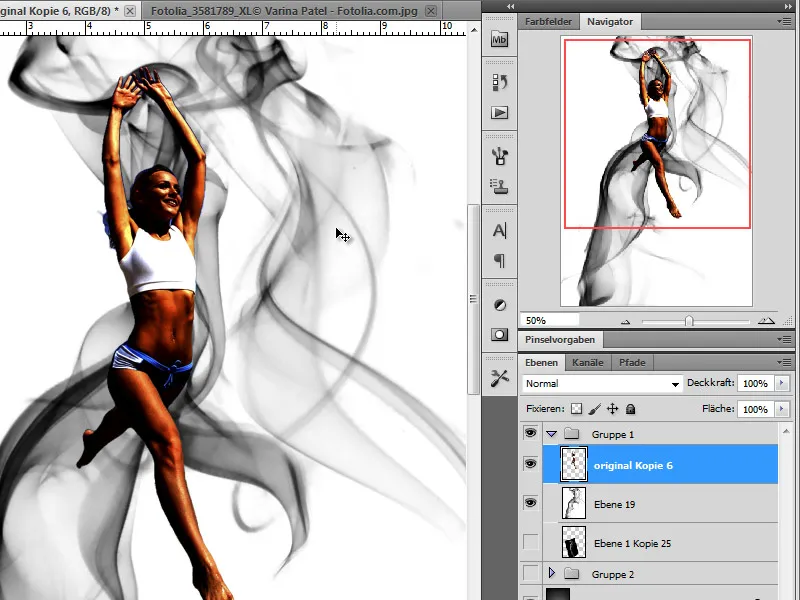
Trin 1 - Baggrunden
For at vores røg rigtigt kommer til sin ret, opretter jeg først et sort baggrundslag.
Trin 2 - Indsæt røg - blend
Nu er det tid til at bringe den første røg ind i vores værk. Jeg duplikerer først mit røg-udgangsbillede og skalerer det ned via Redigér>Transformer-funktionen i Adobe Photoshop.
Derudover inverterer jeg farverne via Inverter-funktionen: Ctrl+I, så sort-hvid bliver til hvid-sort.
For at skjule de sorte kanter på billedet og kun vise røgen, ændrer jeg lagtilstanden til Lineær afblænding.
Trin 3 - Positioner rygdanser, afmæt
I næste trin positionerer jeg nu min figur over røgen, så jeg bedre kan vurdere forholdet mellem røg og figur. Om nødvendigt skalerer jeg figuren yderligere.
Når jeg er tilfreds med positionen, kan jeg begynde redigeringen.
Vores danser er stadig for farverig, og jeg vil ændre dette ved først at reducere mætningen helt. Dette gøres ved at flytte mætningsregulatoren helt til venstre via Menuen Billede>Justeringer>Farvetone/Mætning.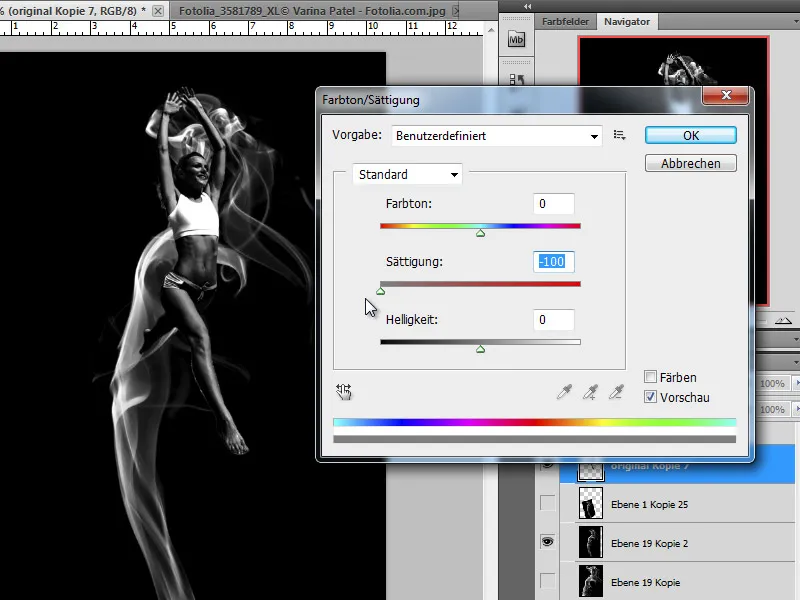
Alternativt kan jeg vælge menupunktet Sort-hvid og afmætte hver farvekanal separat.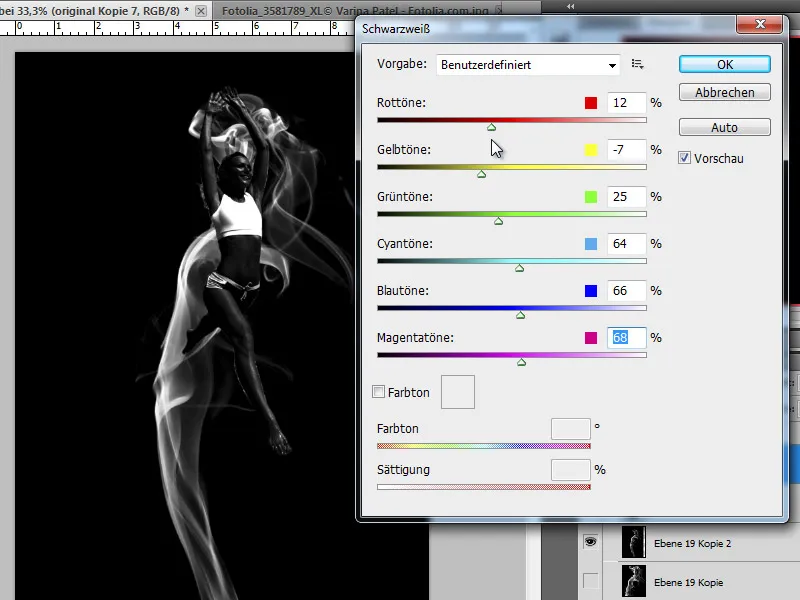
Trin 4 - Opret kopi af rygdanser - udvisk
Vores rygdanser fremstår nu meget mørk i billedet. Dette er en ønsket effekt, da hun kun fungerer som konturgever. Jeg opretter en kopi af det netop oprettede lag via Ctrl+J og vil nu udviske kopien med en udviskningsfilter.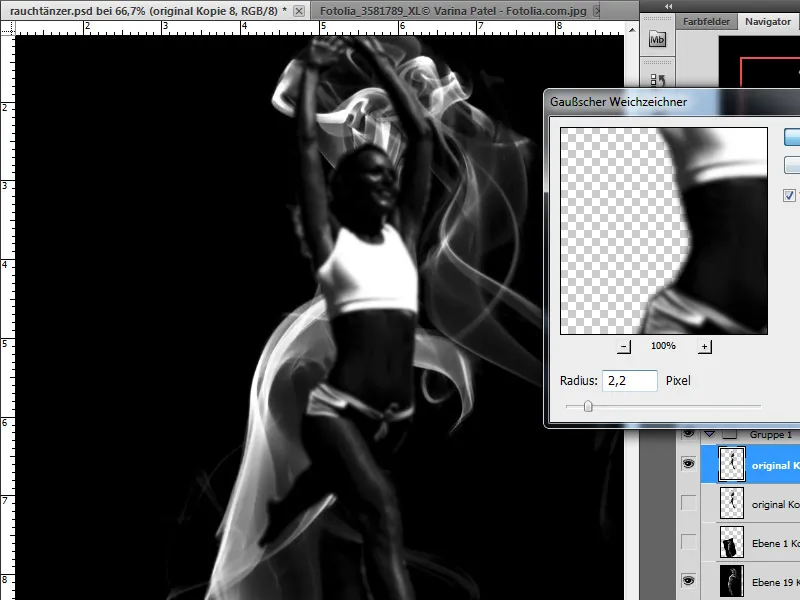
Et gentagende trin:
Trin 5 - indhyl i røg
Nu indhyller vi vores figur i røg. Til dette har vi brug for adskillige kopier af vores røg-udgangslag, som vi opretter efterhånden. Vi sikrer naturligvis vores udgangslag først, så vi kan oprette en kopi ved behov.
Jeg opretter derfor først en kopi af røglaget og skalerer det efter behov via Redigér>Transformer. Jeg flytter denne kopi til den ønskede position i billedet.
Jeg har flere muligheder til rådighed, som jeg vil bruge. Herunder naturligvis muligheden for at tilpasse billedet til formen via Vridningsværktøjet. Denne funktion kan jeg anvende på dette afsnit eller på hele billedet.
I mit tilfælde har jeg nu brug for et udvalg, hvor jeg vælger den del af røgsøjlen, som jeg vil vride.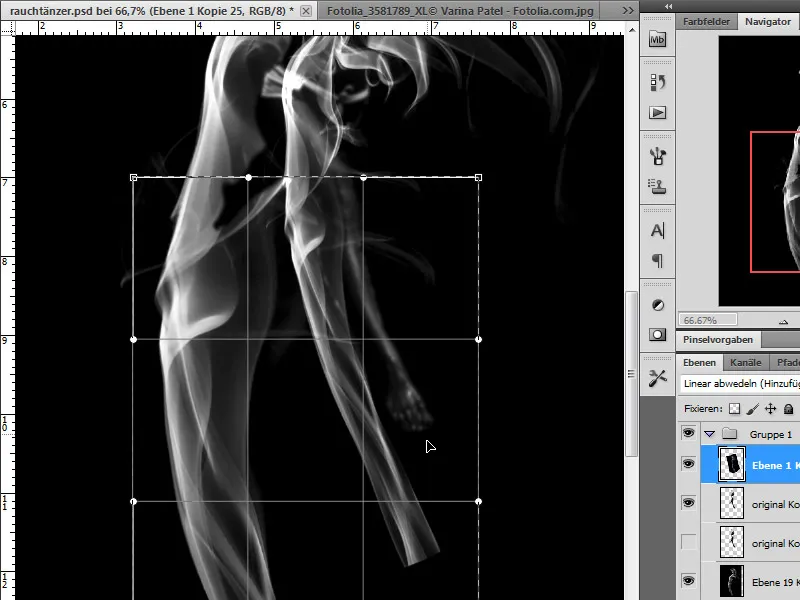
Nu kan jeg med dette aktive udvalg vælge Vridningsværktøjet og tilpasse dette område til min figur. Jeg forsøger at tilpasse røgen til kropsformen, så den slynger sig om benet.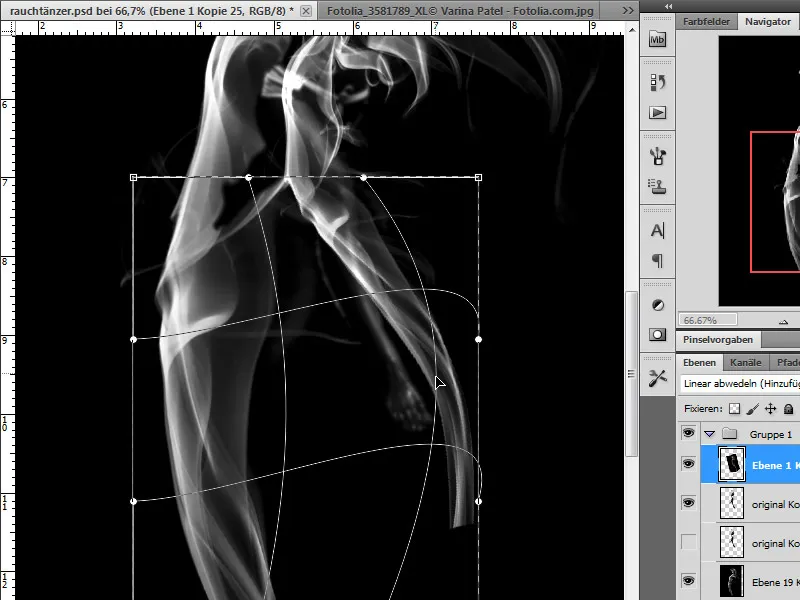
Derudover kan jeg også vælge, kopiere og blende dele af områder sammen. Både en Lagmaske og Viskelæderen med blød penselspids kan bruges til dette.
Den således tilføjede røg kan jeg bearbejde yderligere på mange måder. Udover yderligere transformationsmuligheder som hældning og rotation har jeg også andre lagindstillingsmuligheder til rådighed. Jeg kan også blende røgen via lagtilstandene Oplys eller Negativ multiplicer over lagene eller påvirke blendeeffekten via en ugennemsigtighedsjustering.
Trin 6 - Farv røg
Ikke altid svarer hvid røg på mørk baggrund til vores forestillinger. Vi har dog muligheder for at ændre dette. Jeg har for eksempel anvendt et Overgangslag over et røglag. Derudover får jeg mere kontrol over de mange røglag, som kan blive sværere at skelne mellem efterhånden som antallet stiger.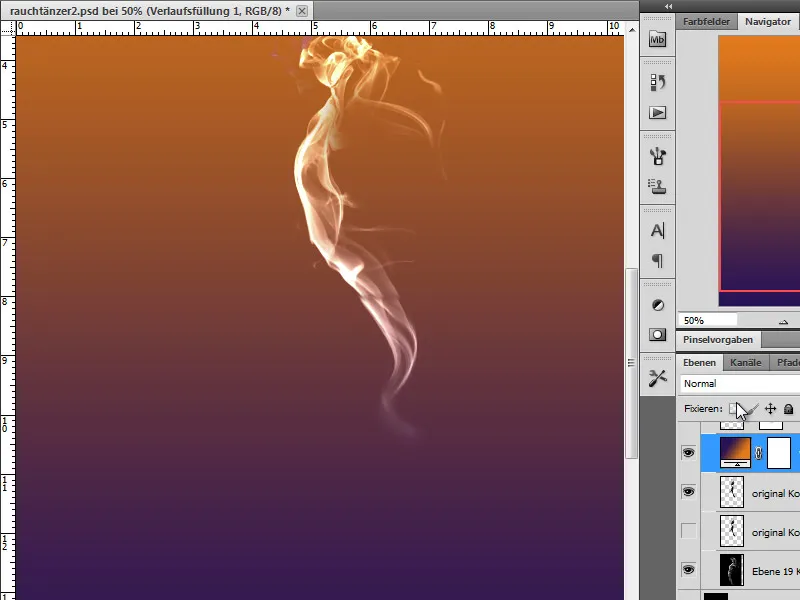
Ændringer i farvegivningen kan jeg enten anvende via Klipmaske og ændrede lagtilstande kun på det direkte underliggende lag eller på alle underliggende lag.
Trin 7 - Bearbejd figur
Jeg opretter en kopi af min rygdanser. Derudover kan jeg også anvende lageffekter som Afrundede kanter for eksempel på min figur for at gøre konturerne mere runde og fremhævede.
Jeg inverterer nu lagkopien via Ctrl+I og får en hvid figur.
Denne figur vil jeg nu udviske og derved skabe mere dynamik. Til dette vælger jeg udviskningsfilteret Bevægelsesuskarphed. Hvis jeg har anvendt en lageffekt, deaktiverer jeg denne for dette udviskede lag.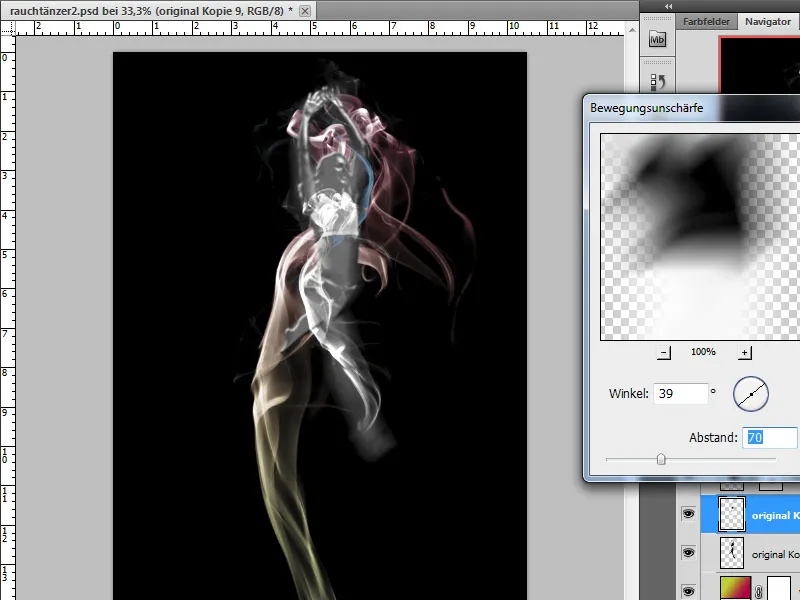
En yderligere bearbejdningsmulighed er at fremhæve danserens kontur. Til dette har jeg igen forskellige bearbejdningsmuligheder til rådighed. Først og fremmest ønsker jeg at fremhæve kanterne specifikt og anvender en filter fra filtergalleriet, Malefilter>Fremhæv kanter, på en kopi af det originale Sort-hvid-lag.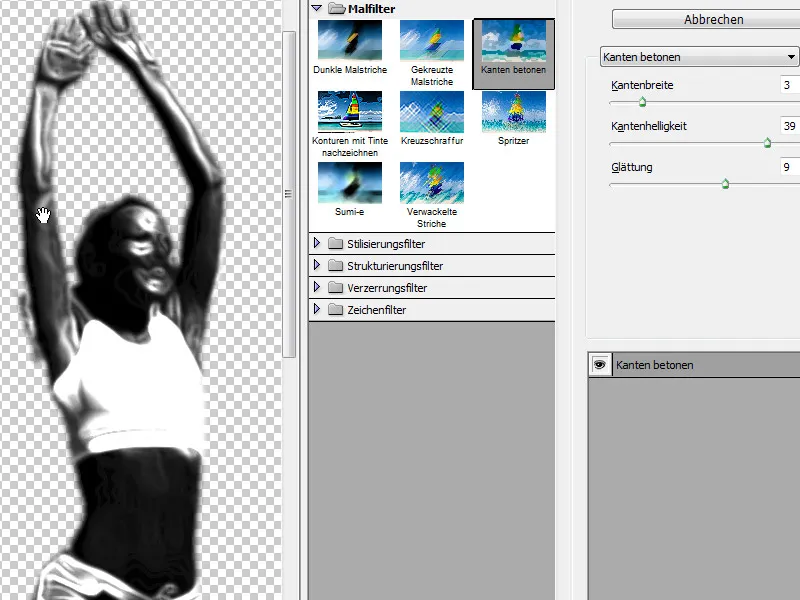
Derudover har jeg også værktøjer til rådighed, som gør det muligt for mig at tegne dele af billedet specifikt. Jeg bruger malerværktøjerne til at fremhæve områder yderligere. Jeg vælger en hvid forgrundsfarve og en lille pensel med reduceret ugennemsigtighed og tegner på et nyt lag nogle detaljer af danseren.
Det nu tegnede lag ændrer jeg til tilstanden Oplys og tilføjer lidt uskarphed med et udviskningsfilter.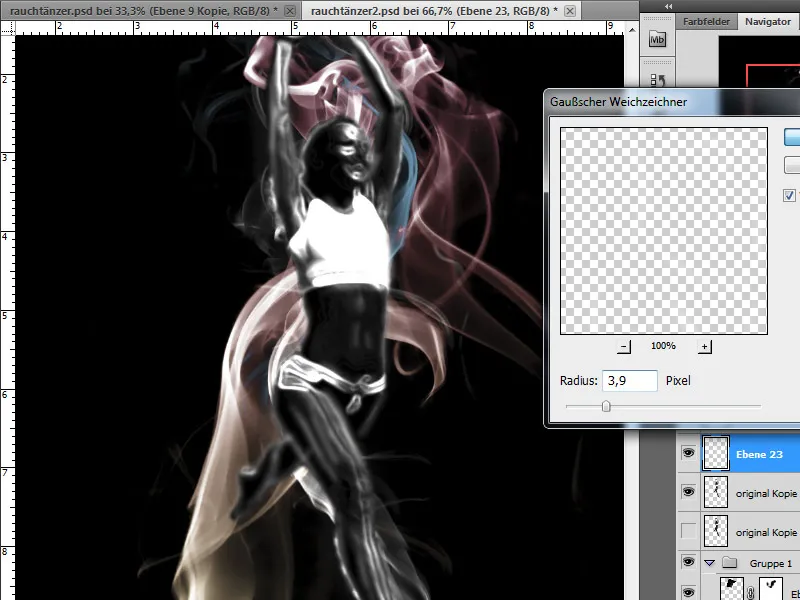
En lagstil Glød udad understøtter konturens lyseffekt. Jeg vælger en røglignende farve fra gråområdet. Ugensnemsigtigheden indstiller jeg til 75 procent, Overfyld til 6% og størrelsen til 7 px.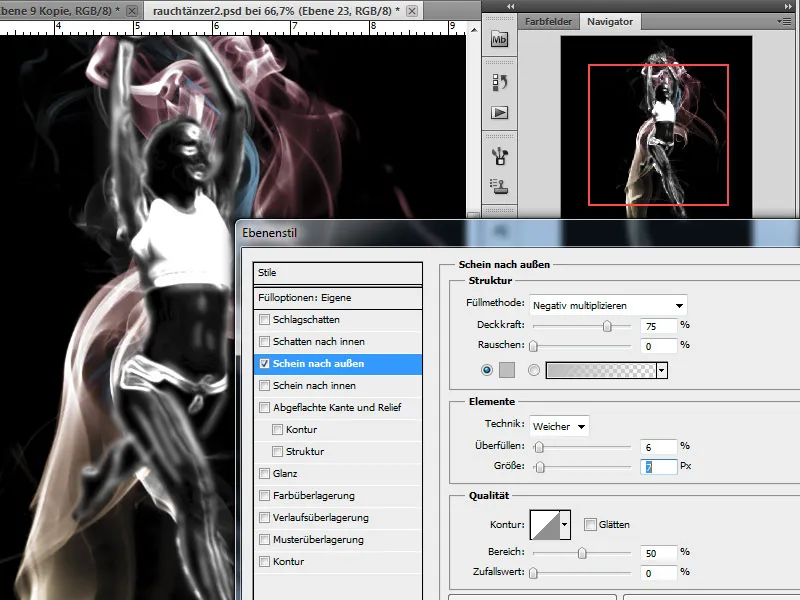
Trin 8 - indsæt overlappende røg - farv
Nu er vores værk næsten færdigt, for vi mangler kun at tilføje noget røg, som vi placerer over figuren. Derudover farver jeg denne igen via et Overgangslag. Disse trin er allerede beskrevet under punkt 5.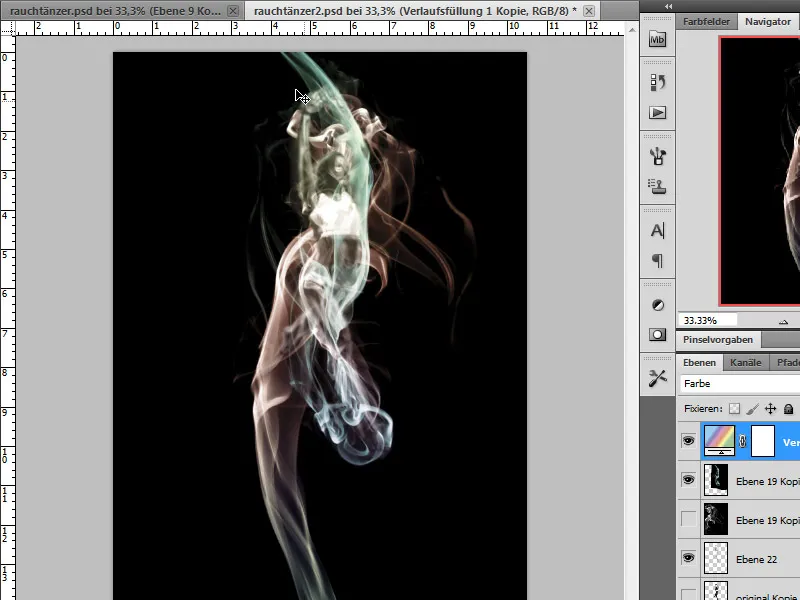
Trin 9 - Tilføj lyseffekt
Vi bruger til lyseffekten en kopi af det inverterede lag med lys røg på mørk baggrund. Dette kan jeg først gøre via menupunktet Billede>Justeringer>Inverter og får derved en rødlig-brun kopi.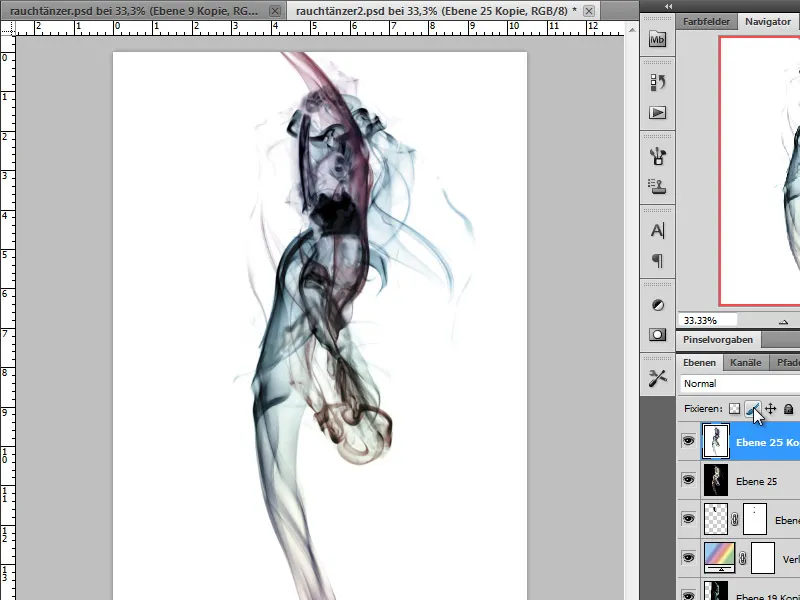
Denne kopi farver jeg nu via justeringstilstanden Farvetone/Mætning.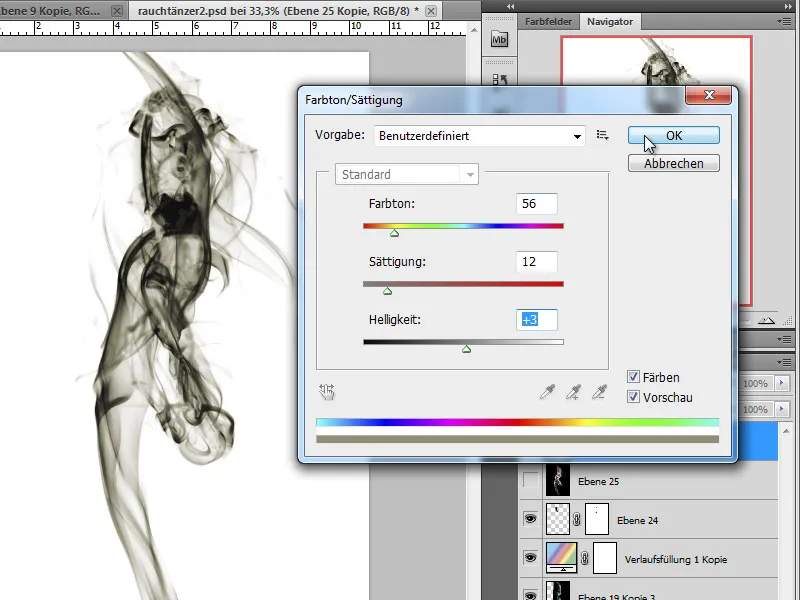
Den efterfølgende ændring i lagtilstanden til indstillingen Underdel giver os nu en lyseffekt. Med en Lagmaske skjuler jeg dele af områder, som ellers ville overstråle.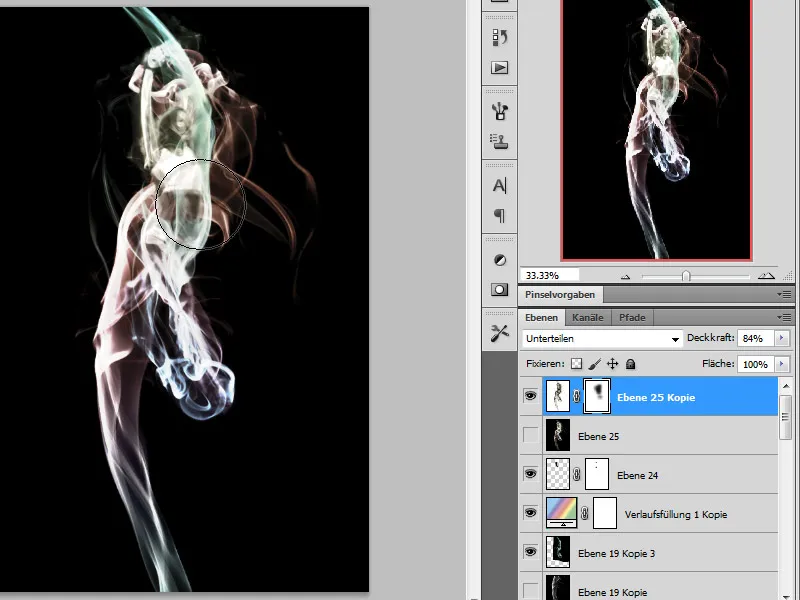
I baggrunden ønsker jeg nu at tilføje en stråleeffekt, der simulerer lyseffekten eller lysets udstråling. Til dette anvender jeg den radiale udvisker på en yderligere kopi af mit røg-udgangslag.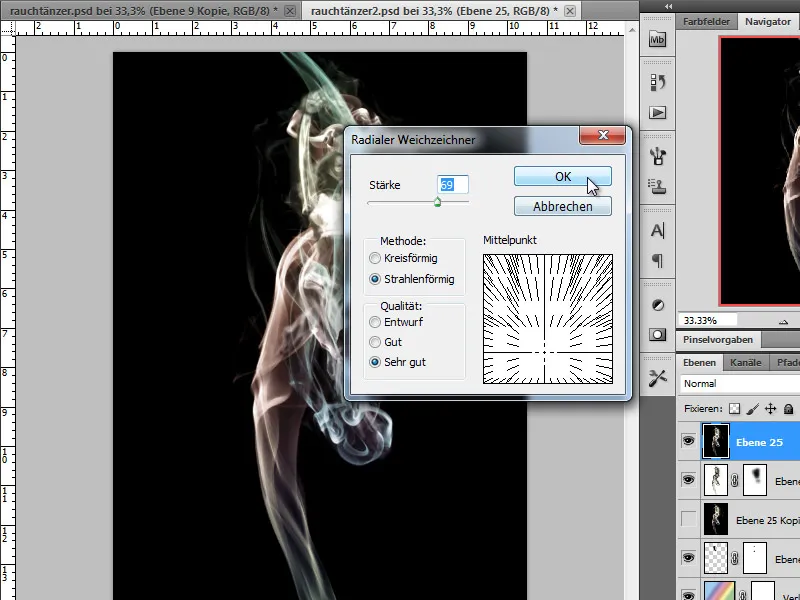
Det således opståede lag placerer jeg så langt nede i mit lagstak som muligt og indstiller lagtilstanden til Negativ multiplicer.
Vores værk er nu færdigt:


